Felirat kibontása az MP4-ből - A feliratok könnyű konvertálásának és kezelésének legjobb módszerei
Az MP4 egy video tároló, amely magában foglalja a video-, audiofájlokat, valamint a felirat fájlokat. Hogyan kell feliratok kivonása az MP4-ből fordítás céljából hozzáadhatja őket egy másik MP4 fájlhoz, vagy szerkesztheti a kívánt fájlokat? A kívánt feliratok MP4 vagy MKV fájlokkal történő kezelése érdekében a cikkből megismerheti a folyamatot.
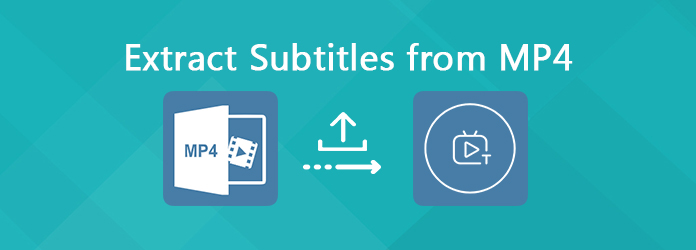
1. rész: Az SRT felirat kibontása az MP4-ből
Az SRT feliratok MP4-ből történő kibontásához az MP4Box for Windows egy jó lehetőség a kívánt fájl Windows-hoz történő előállításához. Amikor az MP4 fájlt beteszi a programba, az eltávolítja a videót, és néhány kattintással kivonja a feliratot az MP4-ből, az alábbiak szerint.
1 lépés Az MP4Box telepítése után elindíthatja a programot, és kiválaszthatja a demux opció a kívánt fájlok kibontására az MP4 fájlokból, beleértve a feliratokat. Csak töltse be és importálja az MP4-et a programba, hogy megkapja a kívánt fájlokat.
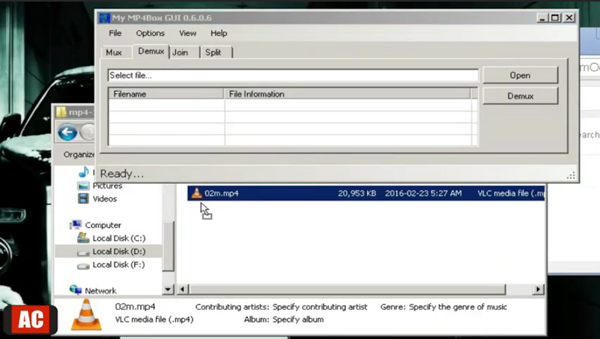
2 lépés Amikor a videót húzza a szakaszba, megkeresheti a felirat fájlt szövegként. Jelölje be a felirat fájlt, majd kattintson a gombra demux Lehetőség a felirat kibontására az MP4 videóból. A kívánt feliratfájlokat a rendeltetési mappában találhatja meg.
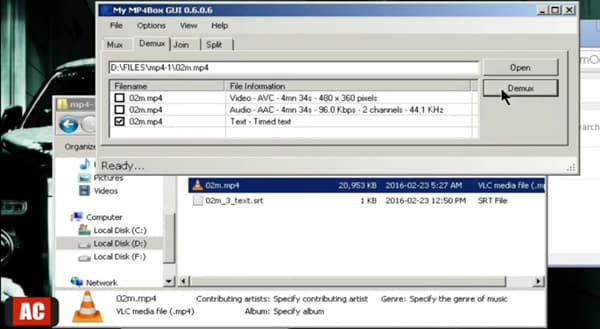
3 lépés Ezután rákattinthat az SRT fájlokra, és a Jegyzettömb segítségével megnyithatja a feliratot. Ha le szeretné fordítani a feliratokat, másolhatja és beillesztheti a szöveges fájlokat a Wordbe. Ezenkívül feliratot használhat az MP4 vagy az MKV fájlokhoz is.
Lehet hogy kell: Hogyan lehet átalakítani az MP4 hogy MKV
2. rész: Hogyan szerezzünk be MP4 kívánt feliratokat
A VLC Media Player az egyik legnépszerűbb videolejátszó, amely lehetővé teszi az MP4 fájlok feliratozását. Csak add hozzá a VLSub A VLC Media Player pluginja lehetővé teszi a feliratok automatikus keresését és a feliratok kibontását az MP4 vagy az MKV alábbiak szerint.
1 lépés Töltse le és telepítse a VLSub beépülő modult, és bontsa ki a tartalmat a ZIP fájl. Keresse meg és keresse meg a hold fájlt, és helyezze át a / lua / kiterjesztések / mappába. Ezután újraindíthatja a programot, hogy ennek megfelelően feliratot szerezzen az MP4-hez vagy az MKV-hez.
2 lépés Kattintson az Média opció az MP4 film betöltése a programba. Menj a Megnézem menüt, és válassza a Feliratok letöltése lehetőség a VLSub ablak megnyitásához. Ez lehetővé teszi az MP4 videó feliratainak automatikus keresését és megtekintését. (Akarni konvertálja a VLC-t MP4-re?)
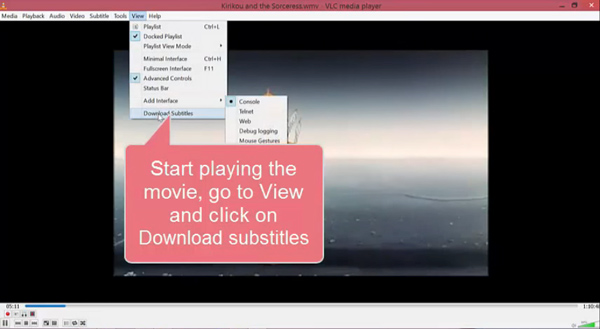
3 lépés Ha nem találja meg a kívánt feliratot, akkor kattintson a gombra Keresés hash szerint Gombot vagy a gombot Keresés név szerint gombot a fájl megtekintéséhez. Amikor kiválasztja a feliratot, akkor kattintson a gombra Töltse le a választást feliratok hozzáadása az MP4-hez a programon belül.
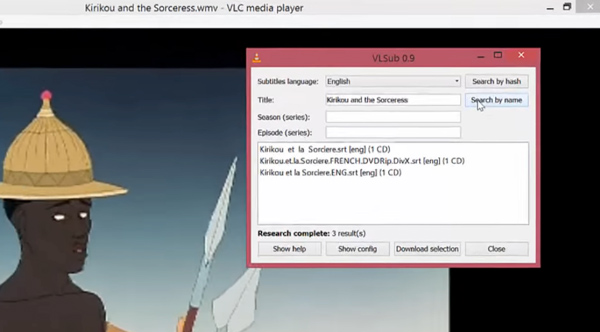
3. rész: Hogyan lehet eltávolítani a lágy feliratot az MP4-ből
Ha a feliratokat MP4-rel szeretné kezelni, például feliratokat szeretne hozzáadni, eltávolítani a fájlokat, vagy akár a kívánt feliratfájlokat illeszteni az MP4-hez, Tipard Video Converter Ultimate egy sokoldalú videó konverter és feliratkezelő, amelyet figyelembe vehet.
- 1. Távolítsa el az eredeti feliratot az MP4, MKV és más video formátumokból.
- 2. Adja hozzá a letöltött vagy kibontott feliratokat, hogy megfeleljenek az MP4 videofájlnak.
- 3. Cserélje ki az audio csatornát, és adjon hozzá egy vagy több audio műsort az MP4-hez.
- 4. Konvertálja a video- és audiofájlokat több mint 500 fájlformátumra, beleértve a GIF fájlt is.
1 lépés Indítsa el a feliratkezelőt
Töltse le és telepítse a feliratkezelőt, elindíthatja a programot a számítógépén. Válaszd a Converter menüt, és kattintson a Plusz ikonra az MP4 fájlok betöltése a programba.

2 lépés Távolítsa el az MP4 feliratot
Amikor az MP4-et betöltötte a programba, az eltávolítja a feliratot az MP4-ből, csak ki kell választania a Felirat letiltása opciót a felirat oszlopból a felirat eltávolításához az MP4-ből.

3 lépés Az SRT feliratának illesztése az MP4-hez
Ha nem tudja megszerezni az MP4 feliratát, akkor letöltheti az internetről. Ezután rákattinthat a hozzáad opció az alcím MP4-hez történő hozzáigazításához.
4. rész: Gyakran feltett kérdések a felirat MP4-ből történő kibontásáról
Mi a különbség a lágy felirat és a kemény felirat között?
A kemény felirat a videóba ágyazott, vagy egyszerűen, a kemény felirat a videó része. A lágy felirat viszont független folyam, és nincs beágyazva a videóba. Természetesen a lágy feliratokat csak az MP4 segítségével kibonthatja, adhatja hozzá és kezelheti.
Kivonhat feliratokat az MP4 Onlineból?
A feliratok MP4-ből történő kibontásához előzetesen alapos elemzést igényel az MP4 vagy az MKV számára. Sőt, lehet, hogy egy MKV fájlban több felirat is található. Sajnálatos, hogy nincs olyan feliratkivonó online, amely képes most a munkára.
Hogyan lehet feliratot letölteni egy videóról?
Ha online MP4 fájlokat talál, létezik-e módszer feliratok kivonására az online MP4 fájlokból? Természetesen letöltheti az MP4 fájlt offline állapotban a Mac-re vagy a Windows-ra, majd kibonthatja a kívánt fájlokat. Az Internet Download Manager egy másik lehetőség, amely lehetővé teszi a feliratok néhány kattintással történő elérését.
Következtetés
Az MP4 video tárolóban vannak a feliratfájlok, hogyan lehet kivonni a feliratokat az MP4-ből, kiválasztani a kívánt feliratot, vagy akár kezelni a fájlokat? Csak tudjon meg többet a legjobb feliratkezelőről, amely könnyedén kezelheti az MP4 fájlokat. A Tipard Video Converter Ultimate az egyik legjobb választás, ha hozzáfűzött feliratot hozzáad, vagy eltávolíthatja az MP4-videók eredeti videóit kattintásokon belül.







